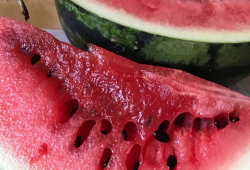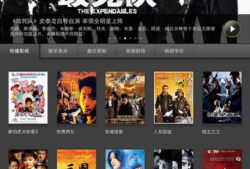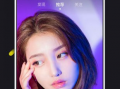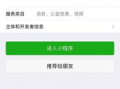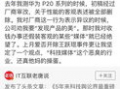如何给视频配音和字幕,从零到精通
- 热门大瓜
- 2025-08-16
- 22
亲爱的视频制作达人,你是否在为如何给视频配音和添加字幕而头疼呢?别担心,今天我就要来给你支招,让你轻松搞定视频配音和字幕制作,让你的视频更具吸引力!
一、选择合适的配音工具

首先,你得有一套好用的配音工具。市面上有很多配音软件,比如Audacity、Adobe Audition等。这里我推荐使用Audacity,因为它免费、易用,而且功能强大。
1. 下载并安装Audacity。
2. 打开Audacity,点击“文件”>“打开”,选择你的音频文件。
3. 调整音频的音量、速度和音调,使其与视频内容相匹配。
二、录制自己的配音
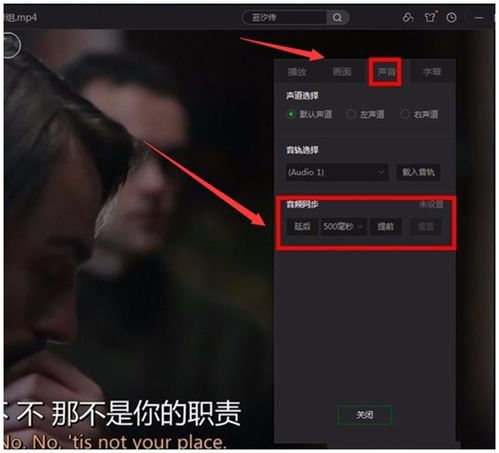
如果你不想使用现成的配音,可以尝试自己录制。以下是一些录制配音的小技巧:
1. 准备好麦克风和耳机,确保录音质量。
2. 在一个安静的环境中录制,避免噪音干扰。
3. 按照视频内容,逐句录制配音,注意语速和语调。
4. 录制完成后,使用Audacity进行剪辑和调整。
三、添加字幕

字幕是视频的重要组成部分,它能帮助观众更好地理解内容。以下是如何添加字幕的步骤:
1. 下载并安装字幕编辑软件,如Subtitle Edit、Aegisub等。
2. 打开字幕编辑软件,点击“文件”>“打开”,选择你的视频文件。
3. 在软件中添加字幕,包括时间码、字幕内容和字体样式。
4. 调整字幕的位置、颜色和大小,使其与视频画面相协调。
四、同步配音和字幕
为了让配音和字幕同步,你需要进行一些调整:
1. 在Audacity中,将配音音频与视频同步。
2. 在字幕编辑软件中,调整字幕的时间码,使其与配音同步。
3. 仔细检查配音和字幕的同步效果,确保没有错别字或遗漏。
五、优化配音和字幕
为了让视频更具吸引力,你可以对配音和字幕进行以下优化:
1. 调整配音的音量,使其与背景音乐相匹配。
2. 使用不同的音效,如背景音乐、音效等,增强视频的感染力。
3. 优化字幕的字体、颜色和大小,使其更易于阅读。
六、保存和导出
完成配音和字幕制作后,你需要将它们保存并导出为视频格式:
1. 在Audacity中,点击“文件”>“导出”>“导出为MP3/WAV/AIFF等格式”。
2. 在字幕编辑软件中,点击“文件”>“导出”>“导出为SRT/ASS等格式”。
3. 将配音和字幕文件导入视频编辑软件,如Adobe Premiere Pro、Final Cut Pro等。
4. 将配音和字幕与视频同步,导出最终的视频文件。
现在,你已经学会了如何给视频配音和添加字幕。赶快动手实践吧,让你的视频更具吸引力,吸引更多观众!